在现代Web应用开发中,表单是与用户交互的重要组成部分。本文将介绍如何使用React结合Ant Design库来创建一个动态且响应式的用户表单界面。此示例中的表单允许用户输入基本信息,并通过选项卡切换不同的表单页面。
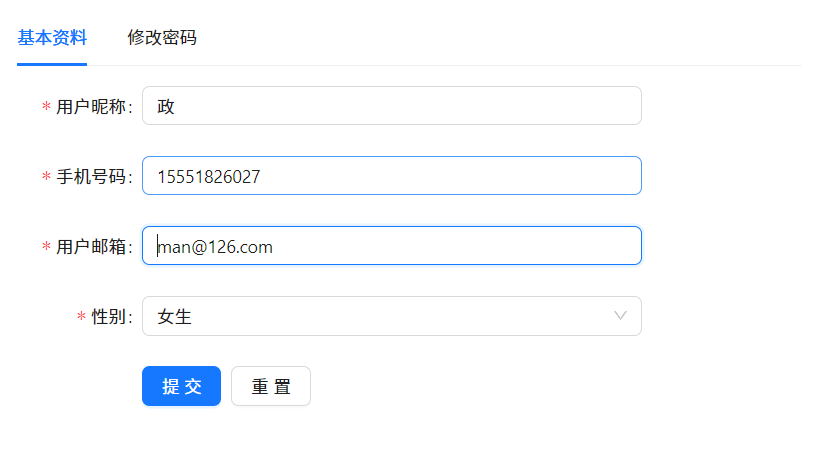
技术栈
- React: 用于构建用户界面的JavaScript库。
- Ant Design: 一套企业级UI设计语言和React组件库。
设置表单默认值 form.setFieldsValue()
获取单个表单内容 form.getFieldValue()
提交表单,获取所有表单内容 onFinish
重置表单内容 orm.resetFields();
示例代码解析
- 导入必要的组件
导入React基础库以及Ant Design提供的组件。
2.定义表单布局
创建表单组件
- 使用
useState管理表单数据。 - 利用
useEffect监听外部数据源的变化并更新表单值。 - 定义表单提交逻辑。
- 实现表单重置功能。
- 根据用户选择的性别动态改变昵称显示方式。
通过上述代码,我们创建了一个具有选项卡切换功能的动态表单,它能够根据用户的输入做出响应,并支持数据的保存与重置操作。这样的设计不仅提高了用户体验,还使得表单更加灵活多变。























 650
650

 被折叠的 条评论
为什么被折叠?
被折叠的 条评论
为什么被折叠?








